Ebben a bemutatóban megmutatom, hogyan hozhatod létre a lenyűgöző Tiny Planet hatást az Adobe Photoshopban. Ez az effekt a hétköznapi városképeket vagy tájképeket kis, gömb alakú világokká alakítja át, amelyek fantasztikusan néznek ki, és tökéletesek kreatív projektekhez vagy a közösségi médiához. Mindössze egy megfelelő képre és néhány alapvető Photoshop-ismeretre van szükséged a lenyűgöző eredmények eléréséhez. Lássunk hozzá!
A legfontosabb tudnivalók
- A Tiny Planet effekt létrehozásához egy olyan képre van szükségem, amelyen egy város vagy tájkép látható.
- A képen lévő égbolt fontos ahhoz, hogy a hatás vonzó legyen.
- Egy felülről készült fotó használata javíthatja az átmenetet a képen.
- Az effekt a Photoshopban a "Polar Coordinates" szűrővel hozható létre.
- Az átmenetet és a csúnya vonalakat a Photoshop különböző eszközeivel szerkeszthetem.
Lépésről-lépésre történő útmutatás
Először is nyissuk meg a Photoshopot, és töltsünk fel egy megfelelő képet, amelyet a Tiny Planet effekthez szeretnénk használni. Ebben a példában egy városról készült képet választottam.
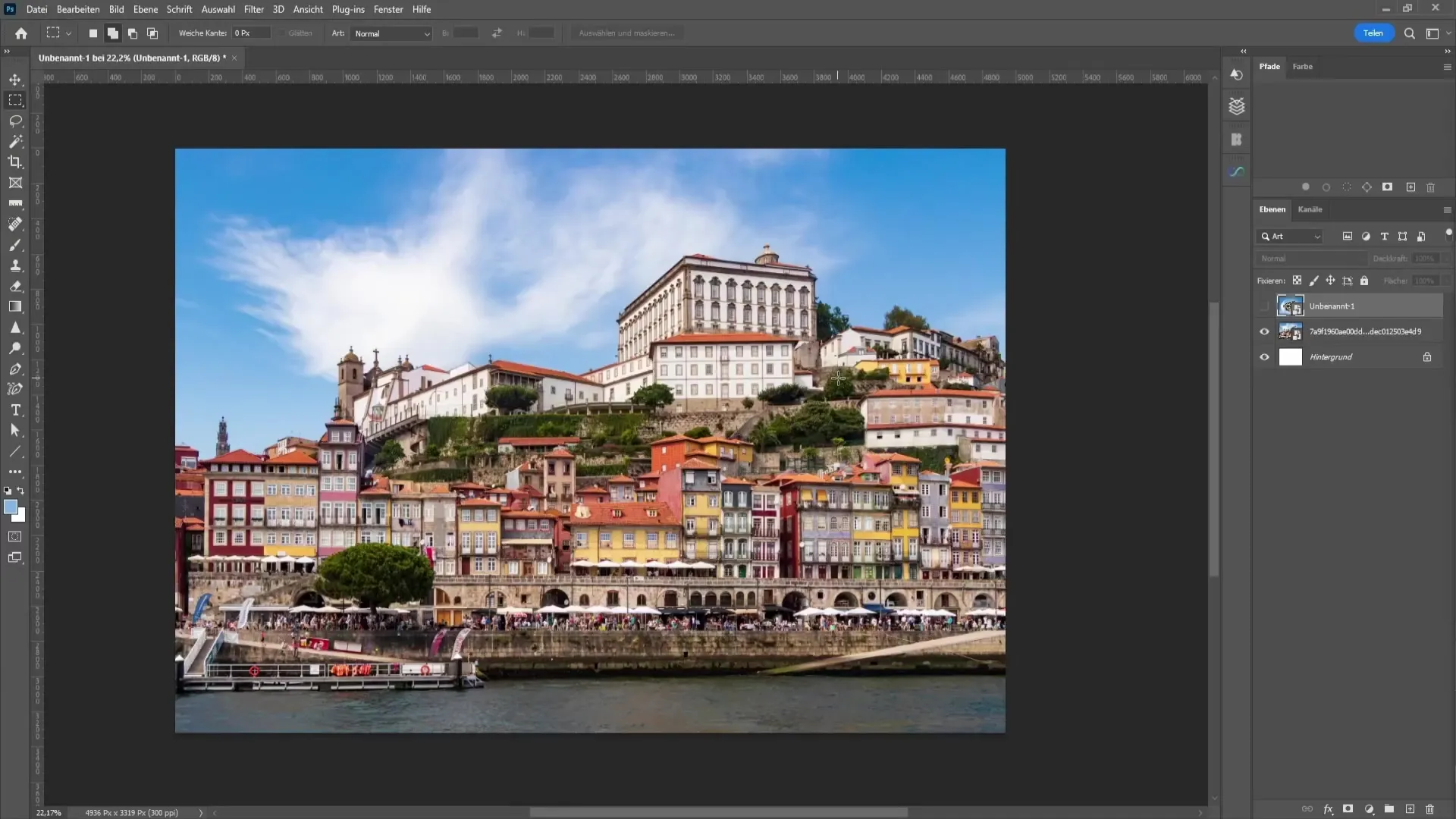
A kép hátterében lehetőleg legyen egy szép égbolt, hogy az effekt a lehető legjobban érvényesüljön. Szükséged lesz még egy másik képre is, amely madártávlatból készült rólad vagy egy személyről.
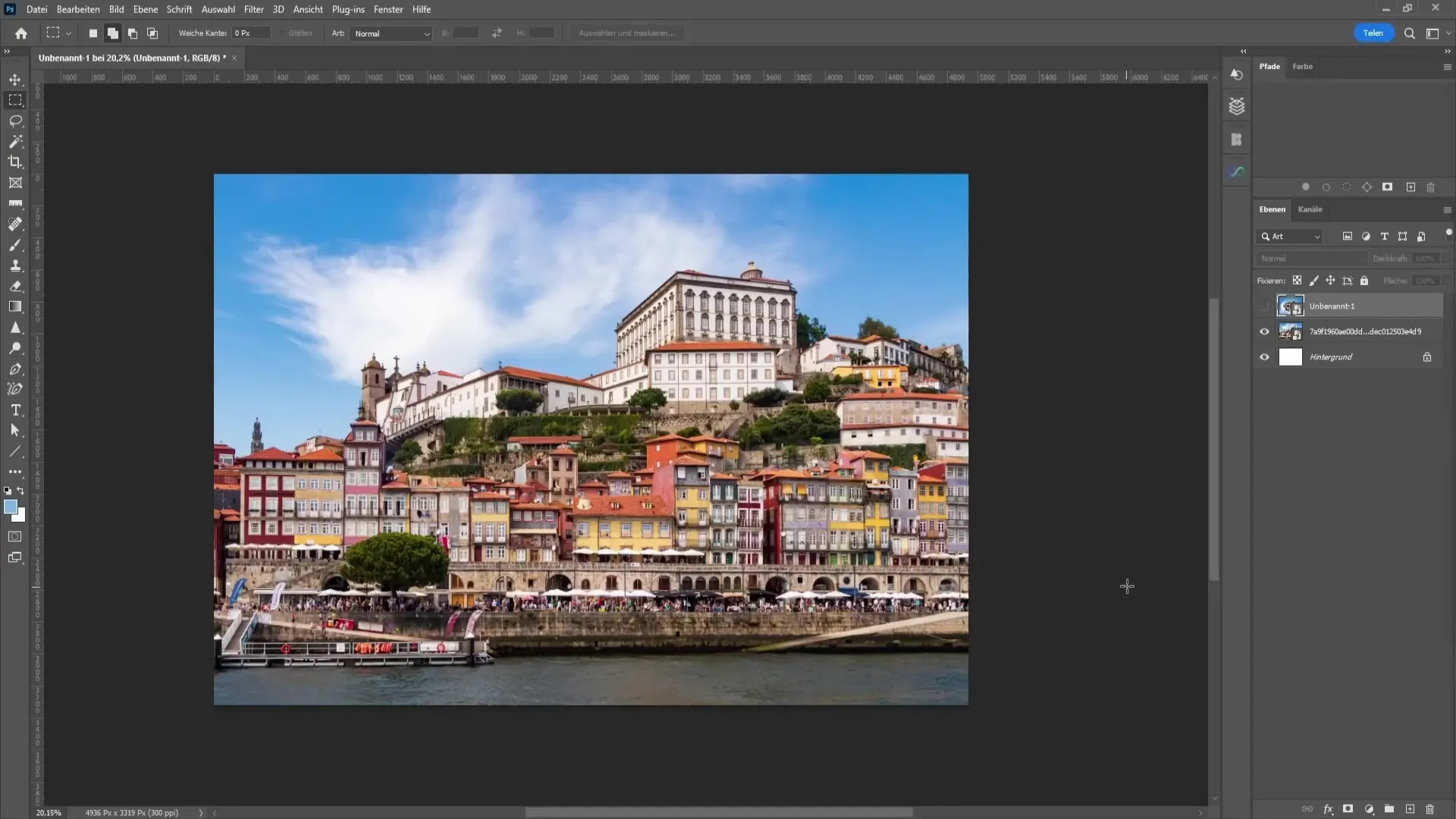
Ha nincs megfelelő képed magadról, akkor az interneten is kereshetsz inspirációt. Sokféleképpen találhatsz inspirációt más kreatív alkotásokból. Írd be a keresőbe a "Tiny Planet Effect" kifejezést, és hagyd, hogy az eredmények inspiráljanak.
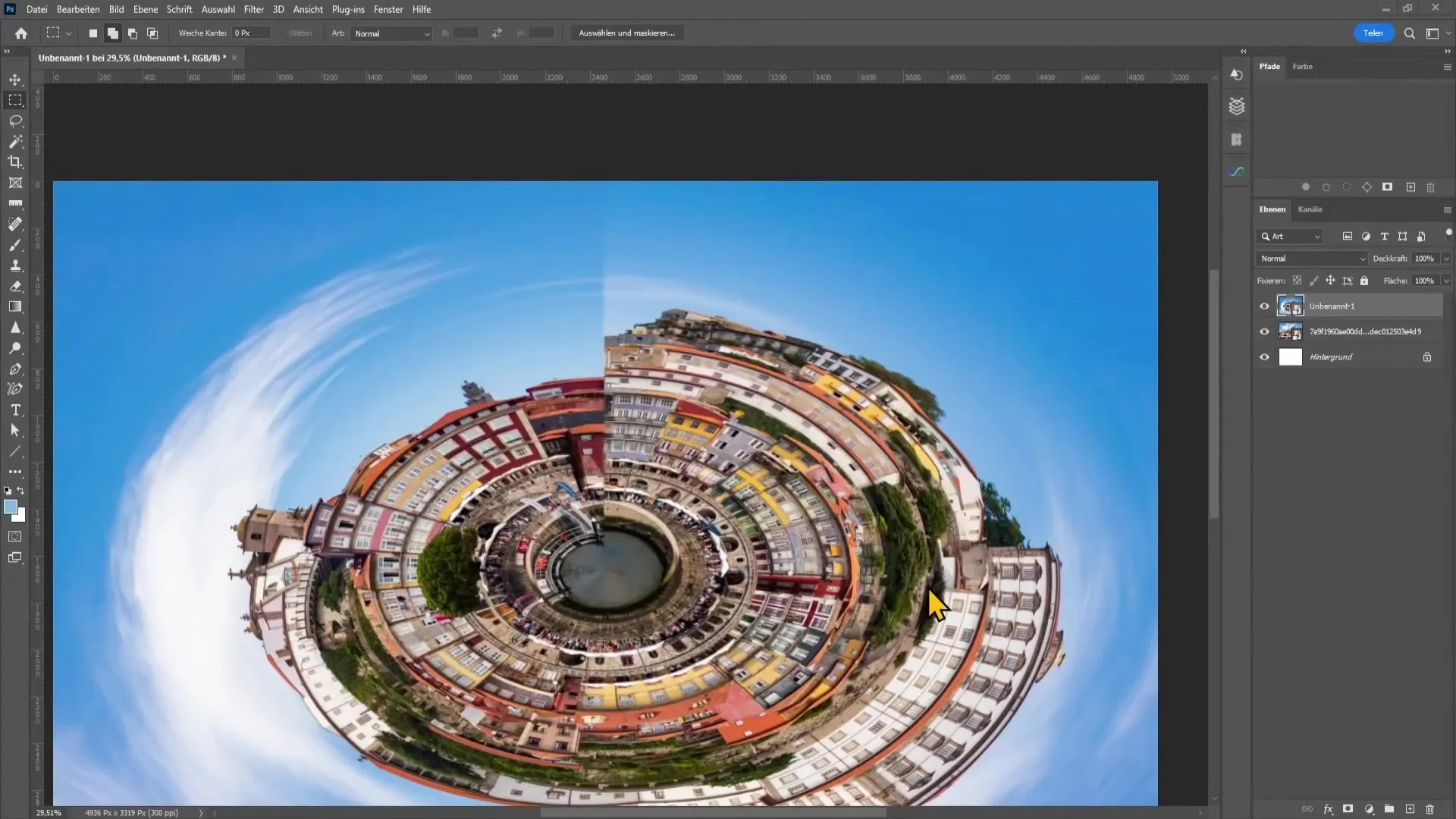
Ha már kiválasztotta a képét, akkor elkezdheti a Tiny Planet effekt létrehozását. Először nyomja meg a "Ctrl + T" billentyűkombinációt a kép átalakításához. Ezután kattintson a jobb gombbal a képre, és válassza a "Függőlegesen átfordítani" lehetőséget.
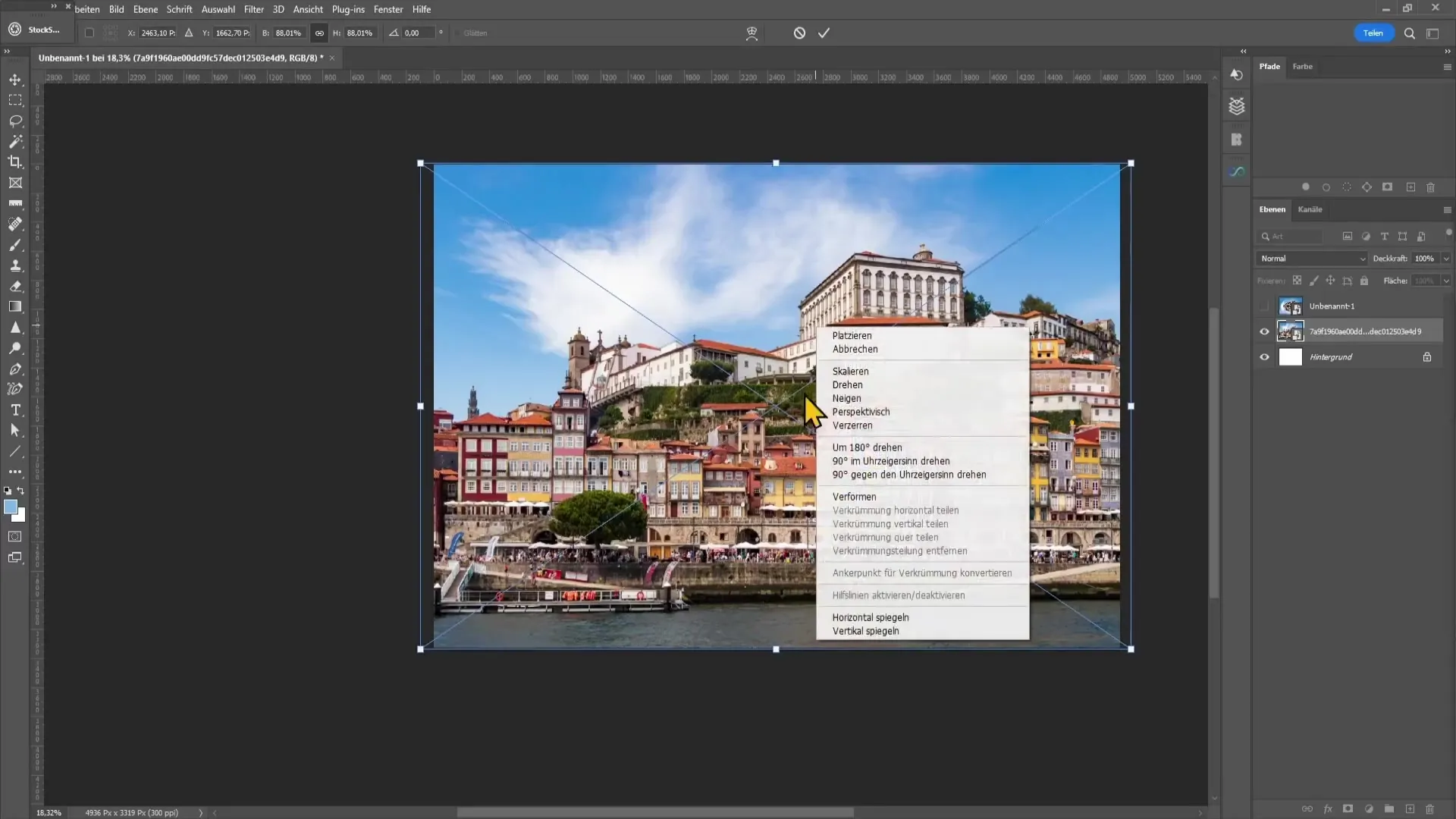
Az Enter billentyű lenyomásával erősítse meg a választását. Most következik a legfontosabb lépés: a "Polar koordináták" szűrőt kell alkalmaznia. Ehhez menj a menüsorban a "Filter" menüpontra, majd a "Distortion filter" menüpontra, és válaszd ki a "Polar coordinates" menüpontot.
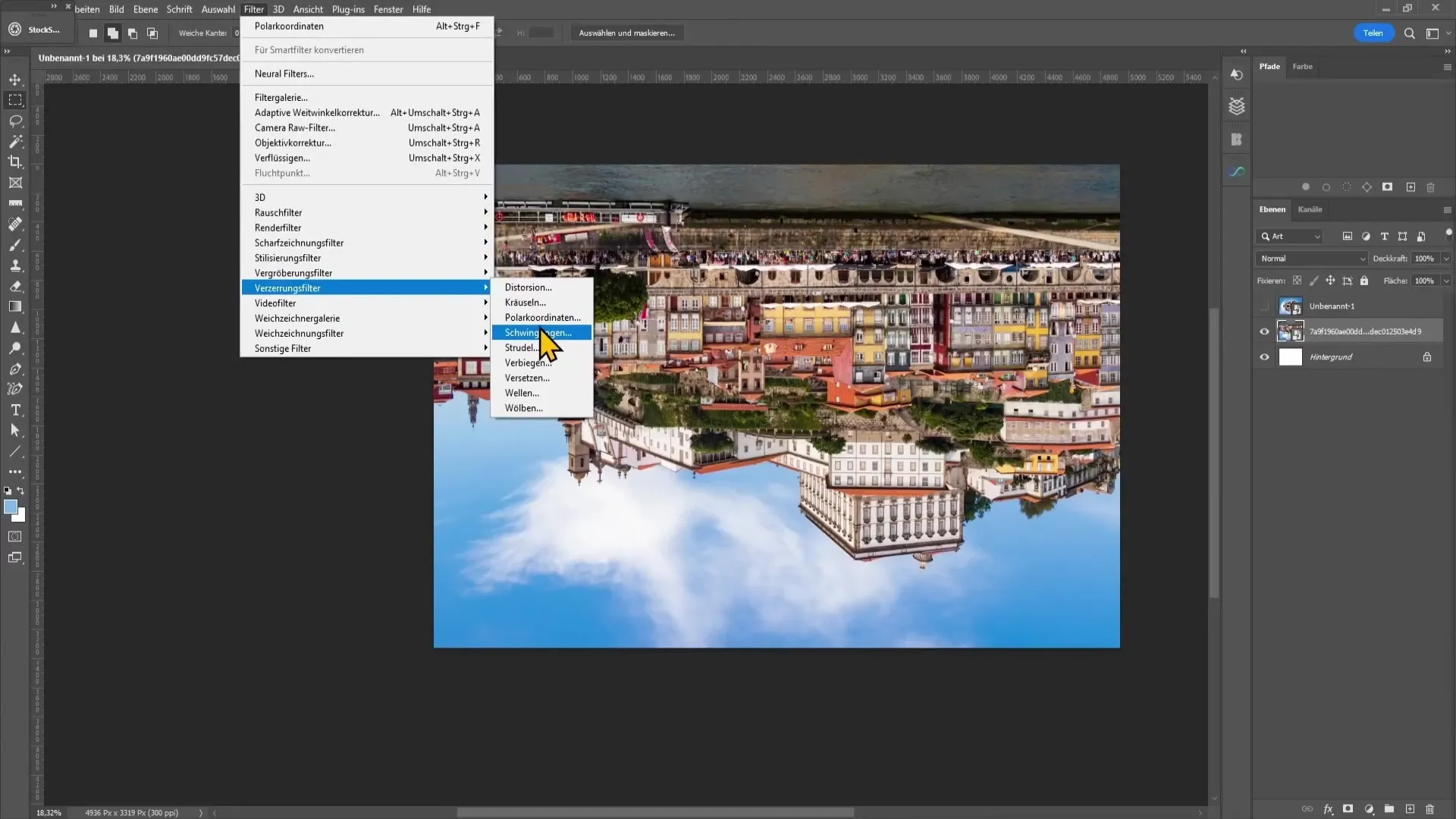
A megjelenő ablakban válassza ki a "Rectangular to Polar" opciót. Kattintson az "OK" gombra a szűrő alkalmazásához. A Photoshop elvégez egy gyors számítást, és voilá, megjelenik a Tiny Planet!
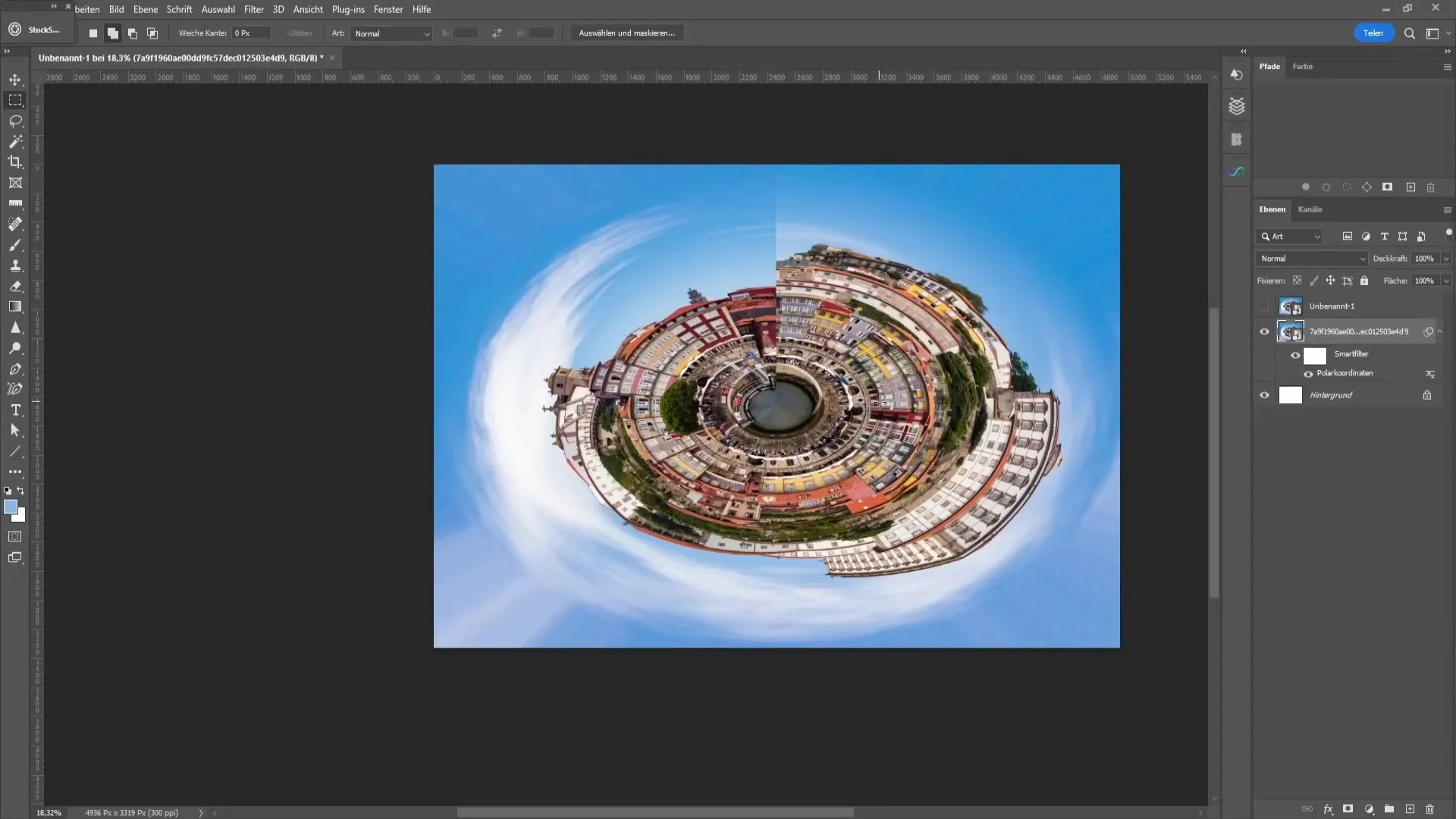
Ha a képed közepén lévő átmenet még mindig látható, akkor némi javításra lesz szükséged. Kattintson a jobb gombbal a városkép rétegére, és válassza a "Raszterizálás réteg" lehetőséget, ha még nem tette meg.
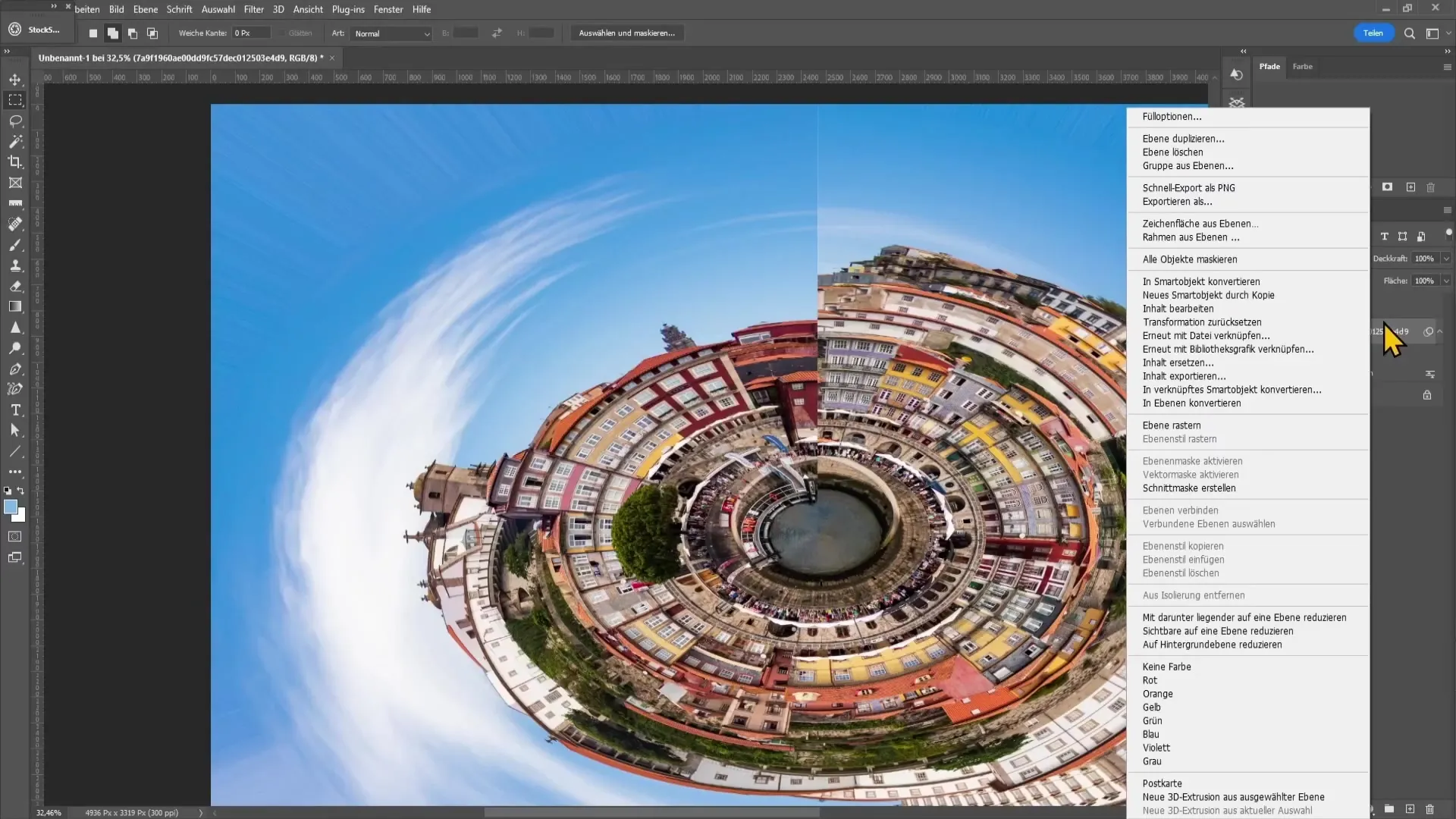
Most válassza ki a bal oldali kijelölő téglalap eszközt, és rajzoljon egy téglalapot a szerkeszteni kívánt területre, hogy eltüntesse a csúnya vonalat a közepén.
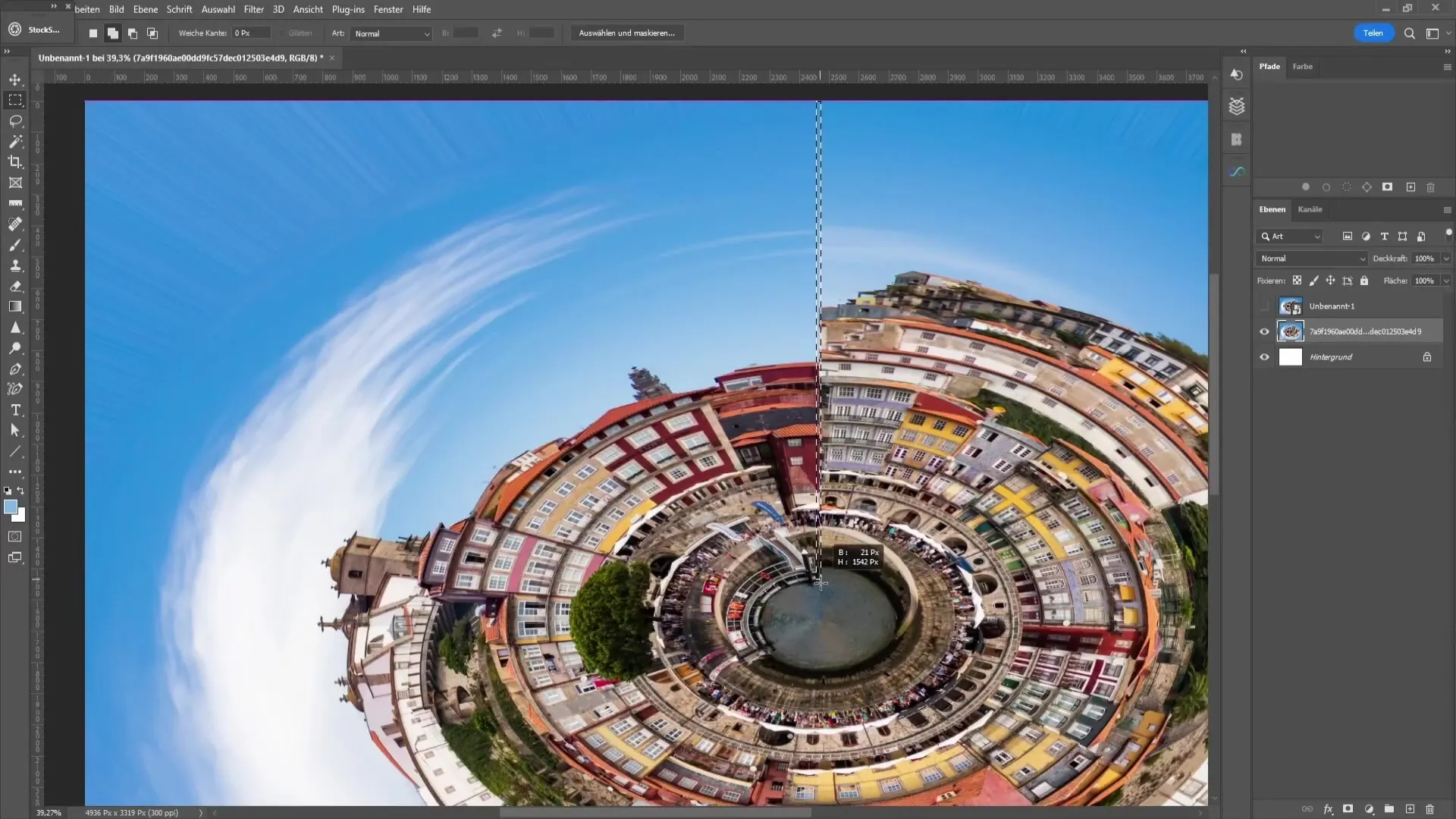
Kattintson ismét a jobb gombbal a kijelölésre, és kattintson a "Terület kitöltése" lehetőségre. Válassza a "Tartalomalapú" lehetőséget, és erősítse meg a kijelölést az "OK" gomb megnyomásával. A vonalnak most már sokkal jobban kell kinéznie.
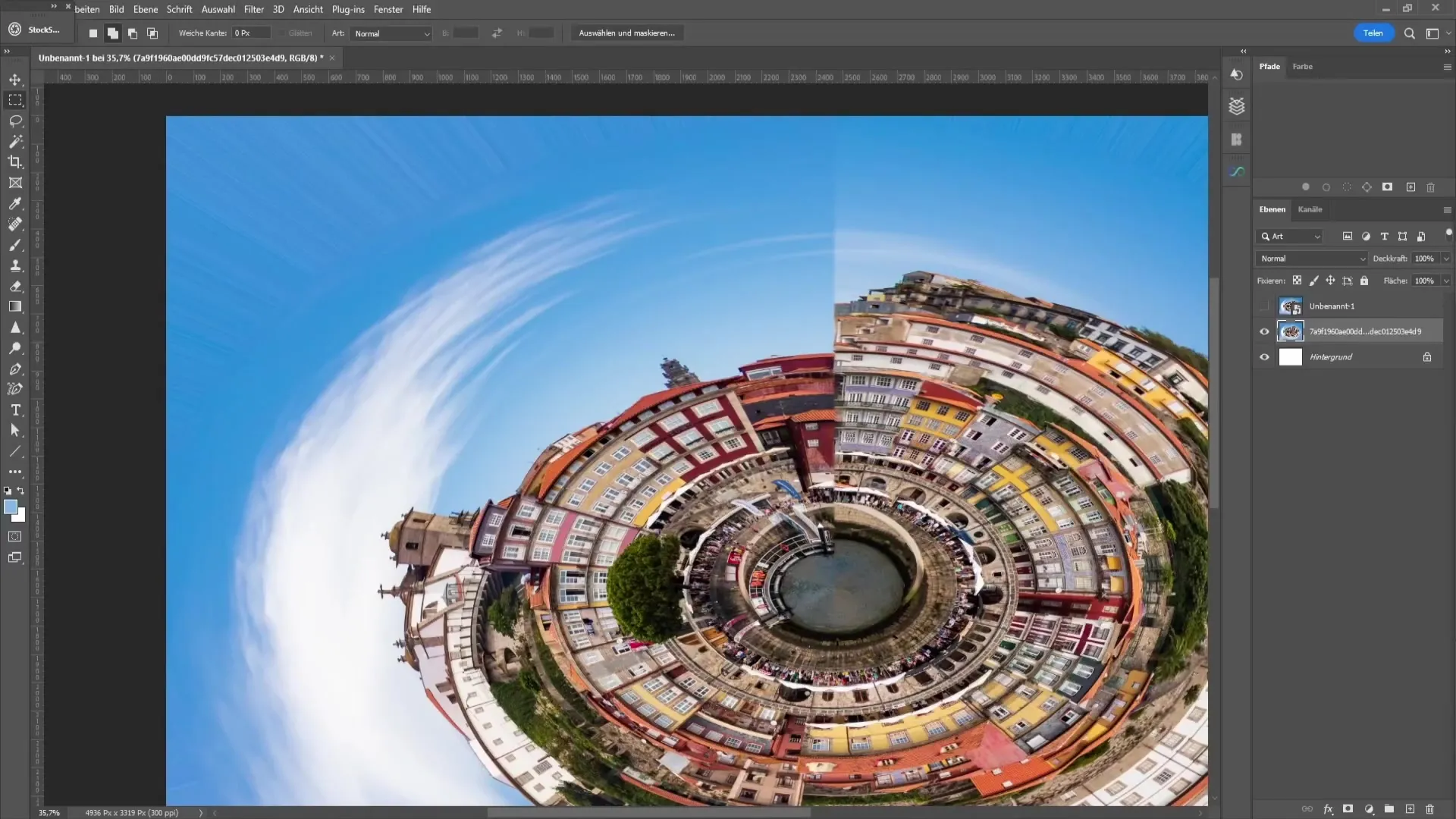
Az eredményt összehasonlíthatja az előtte/utána nézetben. Ez nagy különbséget jelent! A vonal már nem olyan zavaró. Ha szükséges, ismételje meg a folyamatot, amíg elégedett nem lesz az eredménnyel.
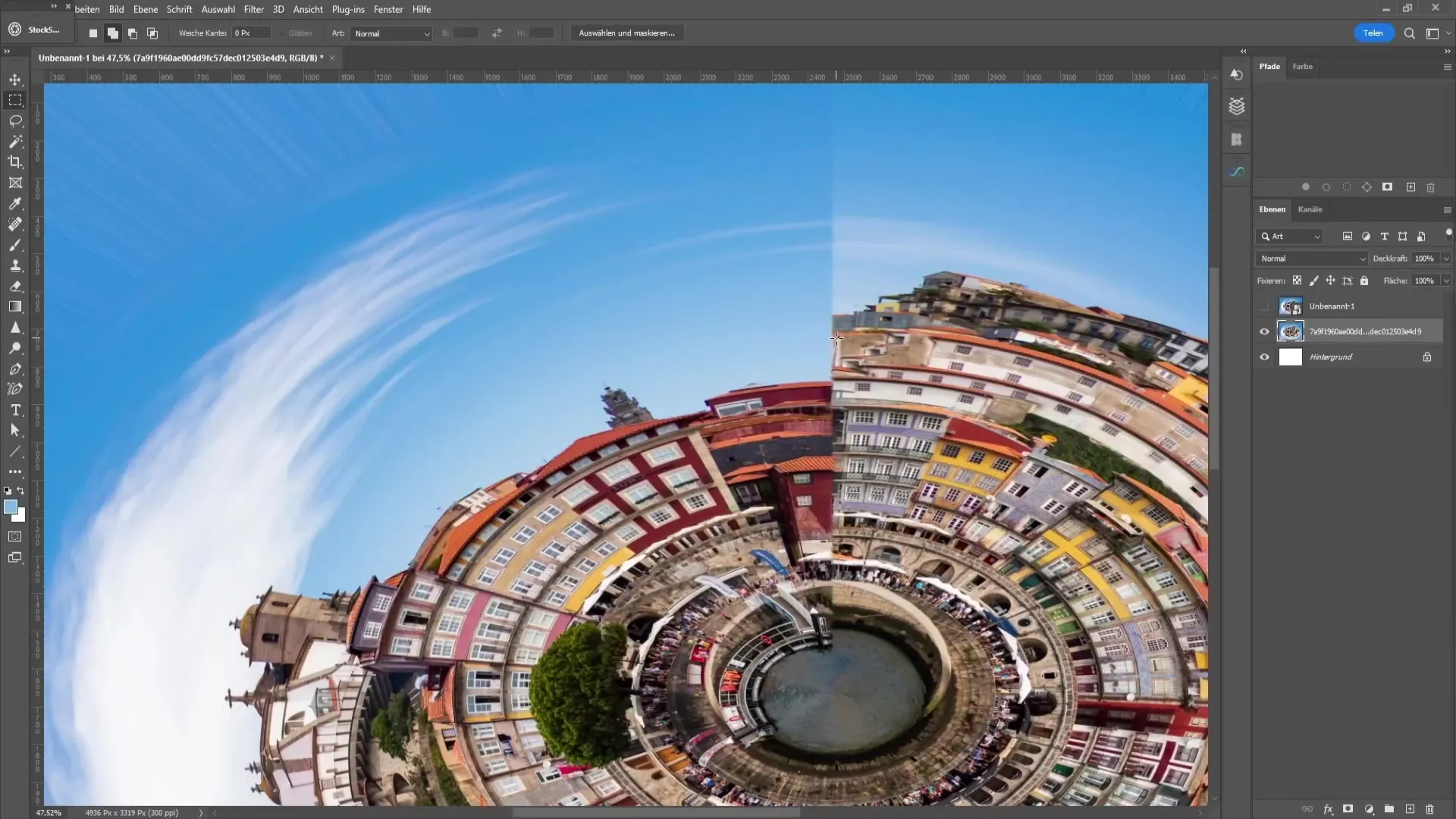
További javításokhoz használhatja a területjavító ecsetet vagy a másolóbélyegző eszközt. Az Alt billentyűvel jelölje ki a kép egy területét, és fesse át a nem kívánt csíkot.
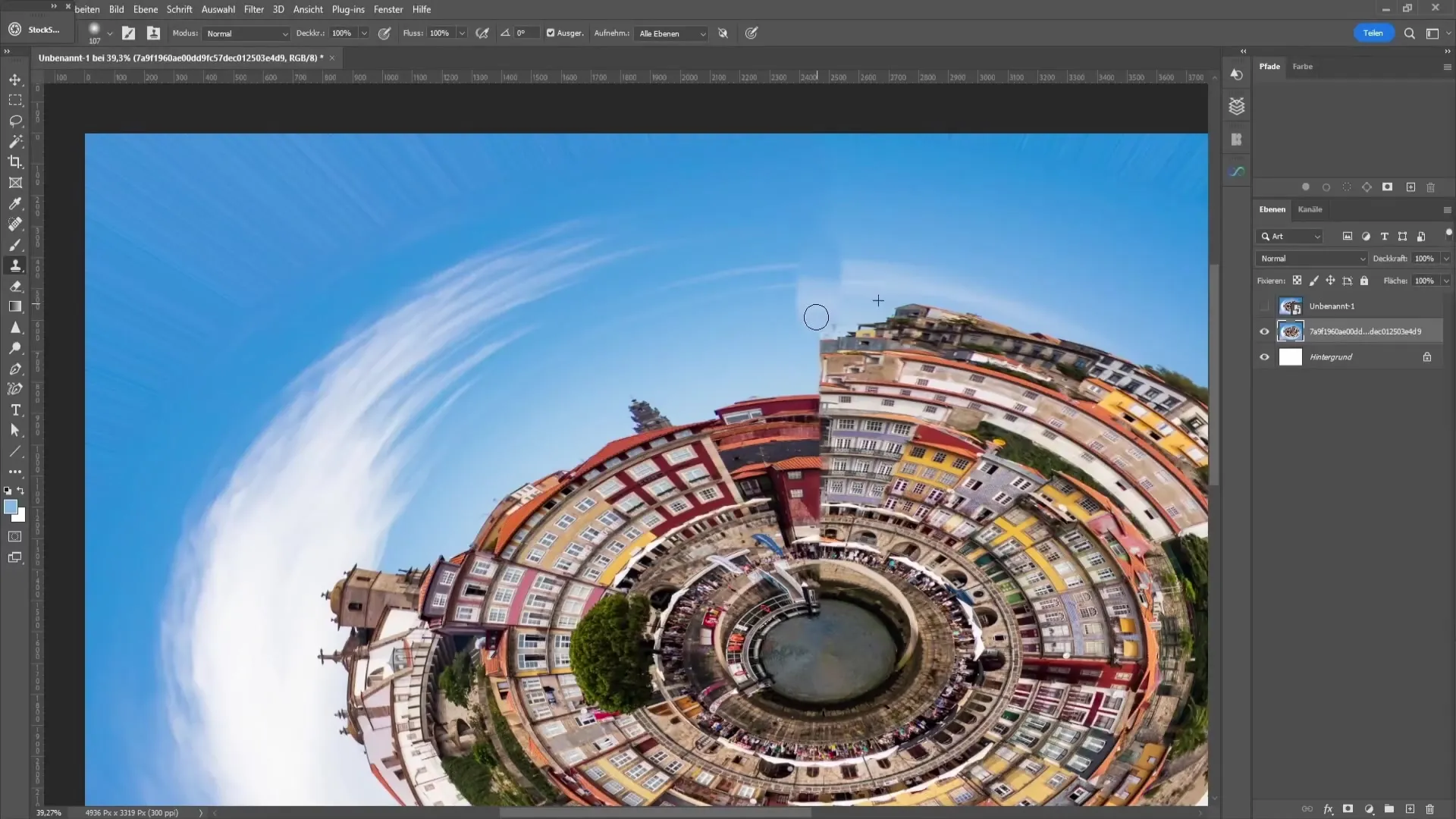
Egy gondosan elhelyezett fénykép segíthet esztétikusan elrejteni az átmenetet. Győződjön meg róla, hogy hasonló perspektívából fényképezte magát, hogy a kép harmonikusnak tűnjön.
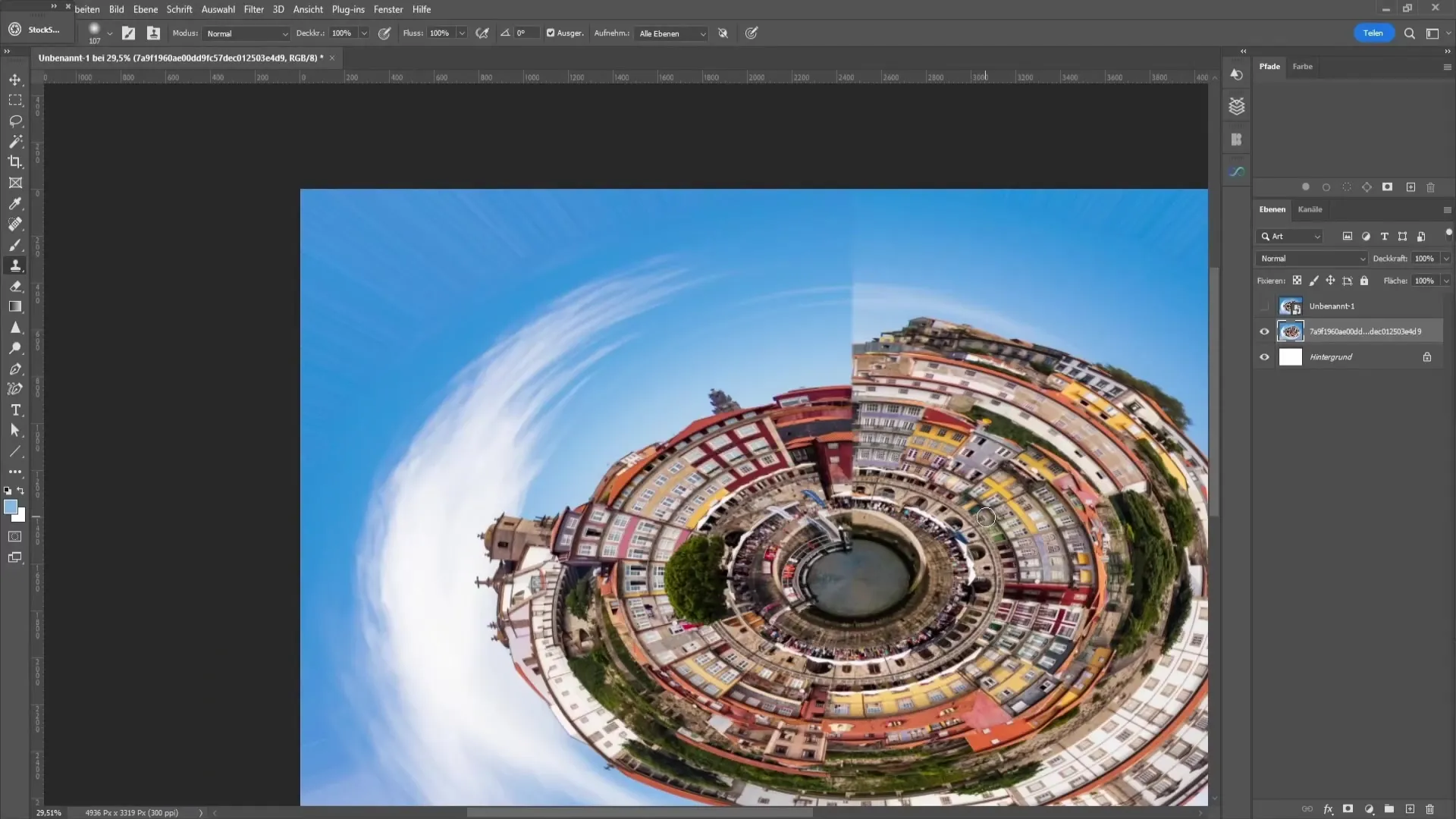
Ha még mindig vannak nem kívánt vonalak a képen, egy gyors trükkel eltávolíthatja őket: válassza ki a lasszó eszközt, és azzal hozzon létre kijelölést a zavaró területek körül.
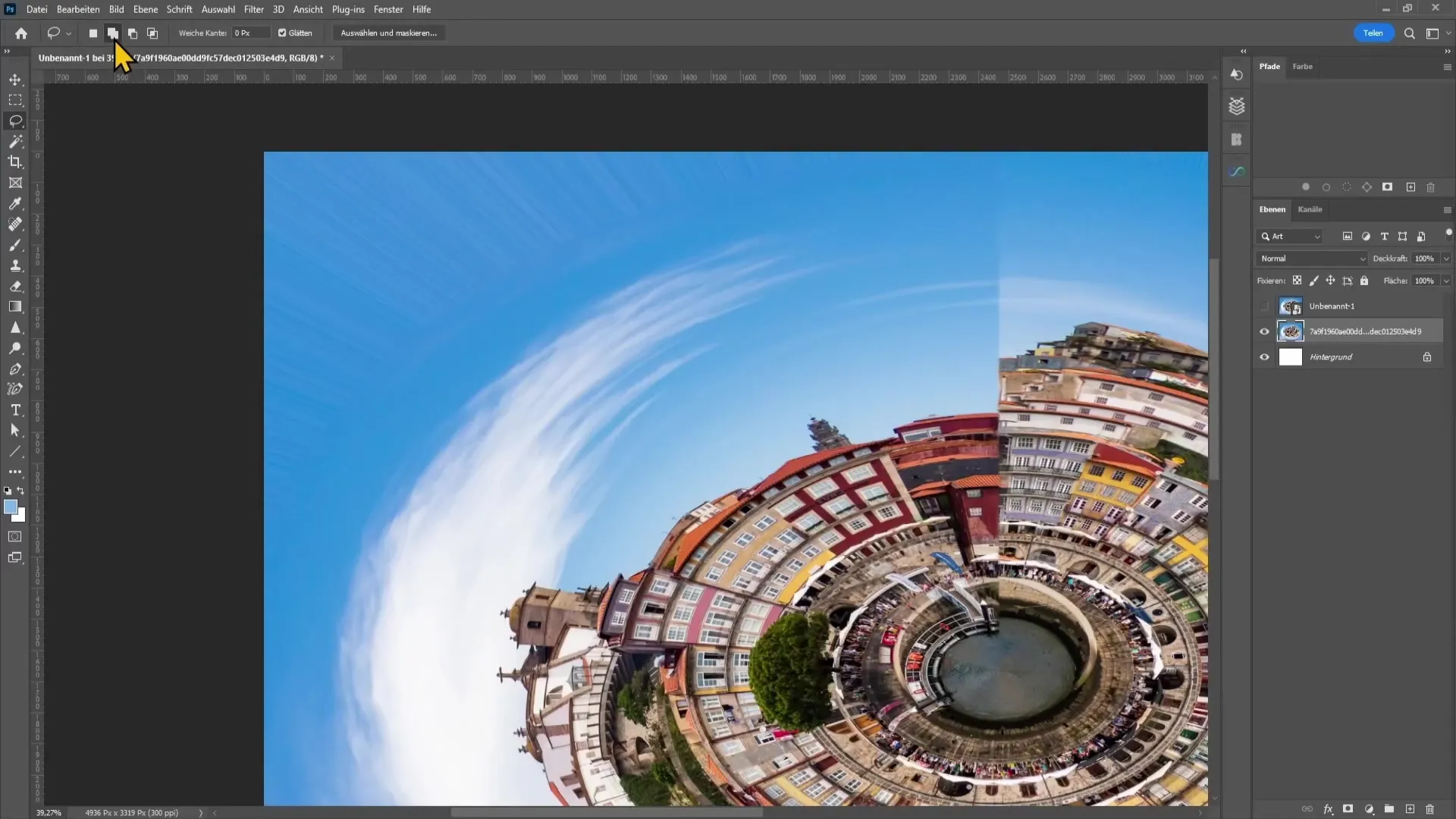
A kijelölés után nyomja meg a jobb egérgombot, és válassza a "Tartalomalapú kitöltés" lehetőséget. Győződjön meg róla, hogy az előnézetben csak az égbolt van kijelölve, hogy elkerülje a nem kívánt objektumokat.
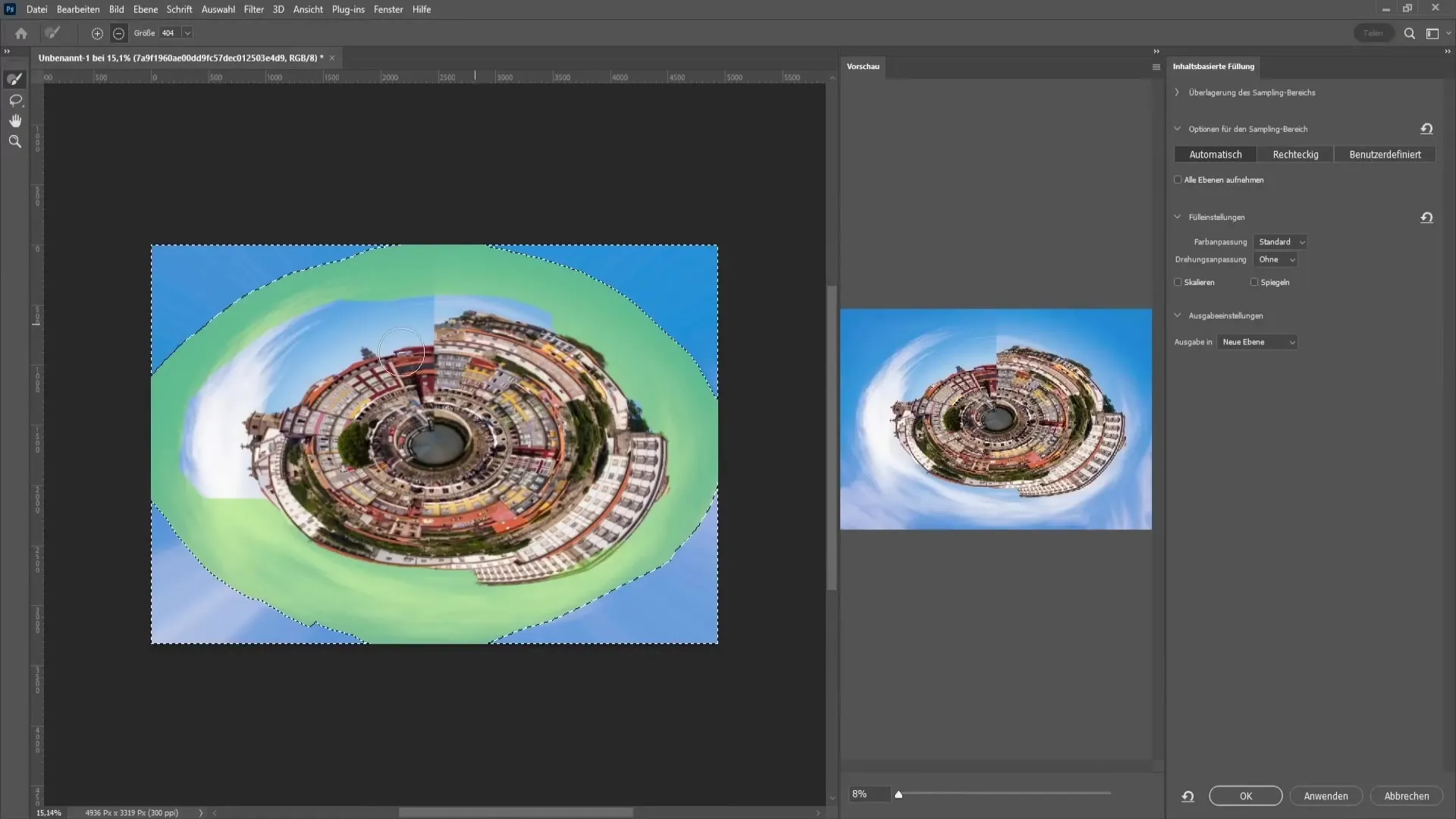
Miután megerősítette ezeket a lépéseket, a kis világának majdnem tökéletesnek kell lennie! Ízlésedtől függően további elemeket, például napot, felhőket vagy más kreatív dolgokat is hozzáadhatsz, hogy érdekesebbé tedd a Tiny Planet-et.
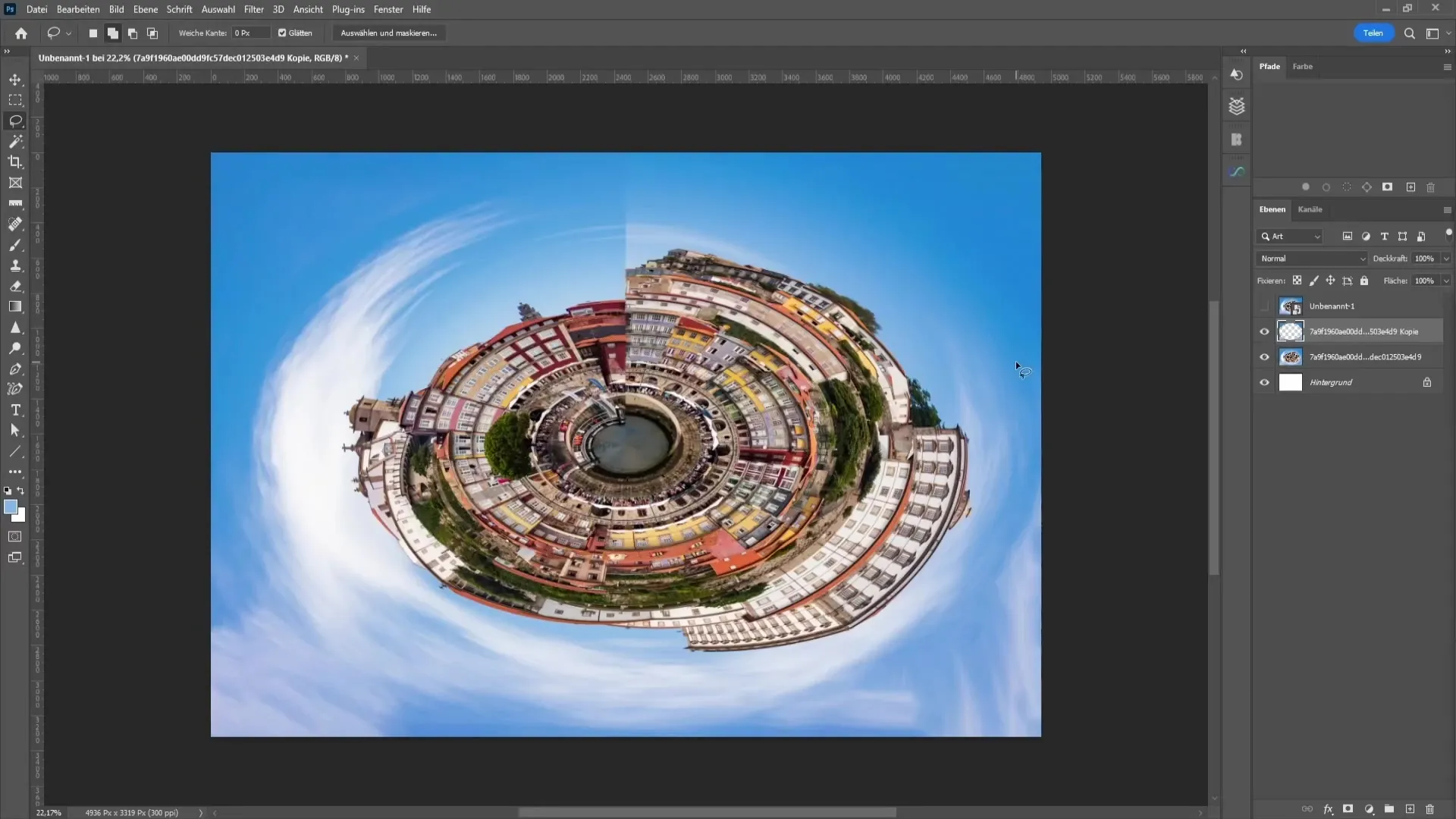
Végül csak ajánlani tudom, hogy kísérletezz a különböző effektekkel, és találd meg a saját kreatív stílusodat. Jó szórakozást a saját Apró bolygók megalkotásához!
Összefoglaló - Apró bolygó effekt Photoshopban
Ebben a lépésről lépésre bemutatott útmutatóban megtanultad, hogyan hozhatod létre a Tiny Planet effektet Photoshopban. A szükséges képanyagtól kezdve a megfelelő szűrők alkalmazásán át a képszerkesztési tippekig mindent megkaptál, amire szükséged lehet ahhoz, hogy megalkothasd a saját egyedi Tiny Planet effektedet.
Gyakran ismételt kérdések
Hogyan válasszam ki a megfelelő képet a Tiny Planet effekthez?Válasszon egy olyan képet, amelyen tiszta égbolt és érdekes tájak vagy városok láthatók.
Hogyan javíthatom az átmenetet a képen?Adj hozzá egy embert madártávlatból, vagy szerkeszd meg az átmenetet a területjavító ecsettel.
Létrehozhatom az effektust további képek nélkül?Igen, létrehozhatod az effektust csak egy városkép segítségével is, de lehet, hogy nem fog olyan izgalmasan kinézni.
Sokáig tart a Tiny Planet effekt létrehozása?Nem, a megfelelő utasításokkal és gyakorlással néhány perc alatt létrehozhatod az effektet.
Más kreatív elemeket is hozzáadhatok? Légy kreatív, és adj hozzá további effekteket vagy elemeket, hogy személyre szabd a Tiny Planet-et.


